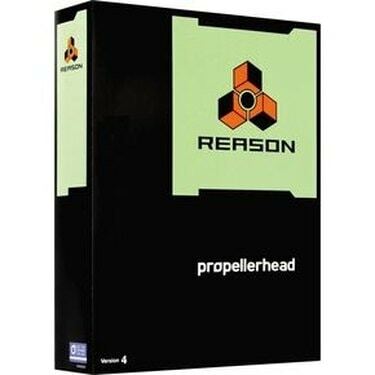
Razón de proppellerhead
Entonces, compraste Reason, acabas de terminar tu canción más increíble. ¿Ahora que? ¿Publicarlo en un archivo de canción publicado por la razón? ¿Un .wav? Seamos realistas, no mucha gente posee una copia de Reason. Luego están los archivos .wav y .aif, que son enormes. Así que vamos a conseguirle un archivo .mp3 para distribuir.
Paso 1
Bueno, lo primero es lo primero, probablemente hay muchas otras formas de hacerlo. Les daré tres en este tutorial. Necesitará descargar algún otro software. Probé todos estos y funcionaron perfectamente para mí. Entonces, a cada uno lo suyo. Los dos primeros son para Windows y el último para Mac.
Video del día
Paso 2
Si tiene una Mac, vaya al paso 12. Para aquellos de ustedes con Windows XP o superior, pueden optar por usar SKReasonExport (método más largo) u otro programa que he probado llamado winLAME (método relativamente corto). Para aquellos que quieran usar winLame, salte al paso 7, ya que el paso 3-6 será para SKReasonExport.
Paso 3
Ahora elegí comenzar con SKReasonExport ya que está construido específicamente para Reason. Puede encontrar SKReasonExport en www.scherzkeks.ch, el enlace de descarga directa para la versión 4.0 es http://www.scherzkeks.ch/download/ReasonExport-Setup.zip. También necesitará descargar lame, desde http://www.rarewares.org/mp3-lame-bundle.php (explicado más adelante).
Etapa 4
Usando su programa de descompresión preferido, descomprima y ejecute el archivo de instalación. Mientras se instala, sigamos adelante y asegurémonos de que ya se han exportado sus archivos .rps y de que sabe dónde está la carpeta que los contiene. (Prefiero cerrar el Reason ahora ya que SKReasonExport lo volverá a abrir y me he encontrado con problemas si estaba abierto varias veces).
Paso 5
Una vez que tenga el programa instalado, ejecútelo y debería abrir una ventana. Debería ver un botón con la etiqueta "IN". Haga clic en él y le permitirá seleccionar el directorio que contiene los archivos que desea convertir. Seleccione la canción y .rps para exportar.
Paso 6
A continuación, haga clic en el botón "OUT". Esto le permitirá seleccionar la carpeta a la que desea exportar los archivos mp3 convertidos. Establezca el formato en MP3. Debería ver un mensaje de error "Falta Lame.exe". Ahora, ¿recuerdas el archivo lamentable que te pedí que descargaras antes? Copie lame.exe y lame_enc.dll en el directorio indicado en el mensaje de error. Seleccione la calidad en Opciones y si desea Normalizar o no. Finalmente haz clic en exportar y una vez terminado tienes un .mp3, listo para ser distribuido.
Paso 7
Para winLame, que es un proceso bastante corto en comparación con SKReasonExport. Deberá descargar el programa de winlame.sourceforge.net. El enlace (casi) directo para la descarga es http://sourceforge.net/projects/winlame/files/Binaries/winLAME-2009-beta2/winLAME-2009-beta2-fixed.msi/download
Paso 8
Mientras se instala winLame, vayamos a Reason y exportemos el proyecto a un archivo .wav o .aiff. Asegúrese de tomar nota del directorio al que se exporta.
Paso 9
Ahora iniciemos winLame. Ahora vamos a querer seleccionar los archivos que queremos convertir, haciendo clic en el icono de carpeta. Ahora haga clic en Siguiente.
Paso 10
Ahora, en Módulo de salida, asegúrese de que esté seleccionado LAME mp3 Encoder. En esta pantalla también seleccionará la ubicación y la configuración de salida. Haga clic en Siguiente.
Paso 11
Ahora seleccione la calidad y haga clic en Siguiente. Ahora presiona el ícono que se parece a un botón "Reproducir" o un>. Los archivos ahora se convertirán al directorio de salida que eligió anteriormente. Haga clic en Salir y listo.
Paso 12
Para aquellos con una Mac, no es necesario descargar nada. Ya debería tener iTunes instalado.
Paso 13
Primero, sigamos adelante y exportemos los proyectos que desea convertir a un archivo .mp3 o .aiff. También sigamos adelante y lancemos iTunes.
Paso 14
Ahora querrá agregar su proyecto exportado a su biblioteca de iTunes y resaltarlo.
Paso 15
Con su archivo .wav o .aiff resaltado, haga clic en "Avanzado" y "Crear versión MP3".
Paso 16
Ahora has terminado. El archivo convertido debe agregarse a su biblioteca.
Cosas que necesitará
Una computadora con Windows XP o superior / Mac OS X o superior
Software Propellerhead Reason
Una conexión a internet
Conocimientos básicos de informática




